Googleリーダーに「Send To」を追加してEverNoteと連携する
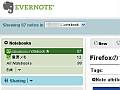
EverNoteの活用事例は、RSSをメール配信したりGmailを使ったりと、かなり大掛かりな設定を必要とすることが多く敷居が高い。英語版のGoogleリーダーには「Send To」という機能があり、これを使えば簡単にEverNoteに記事を保存できるようになるぞ。
EverNoteをウェブ情報を集約する外部脳として活用するテクが流行しているが、Gmailを専用アカウントで運用したり、RSSをメール配信するサービスを使ったりと、どうしても大掛かりな連携技になってしまいがち。
たまに気になる記事をEverNoteにクリップするだけでいい、という人はGoogleリーダーに「Send To」を追加しよう。「Send To」は英語版からのみ設定できる機能で、TwitterやTumblrなどに記事を簡単に転送できるようになる。今回はこの機能を使ってEverNoteにGoogleリーダーの記事を送る方法を紹介しよう。
■ GoogleリーダーからEverNoteに記事をクリッピング
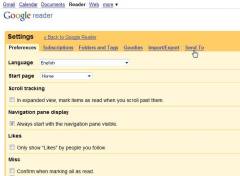
Googleリーダーが英語化されるので、右上の「Settings」→「ReaderSettings」をクリックしてもう一度設定画面を開く。「Preferences」タブに「Send To」の項目があるのでクリックしよう
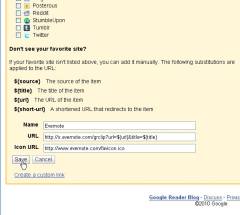
TwitterやTumblrなど、Googleリーダーから投稿できる各種サービスが表示されるので必要なものにチェックを入れる。EverNoteを追加したい場合は、「Create a custom link」をクリックし、「Name」に「EverNote」、「URL」に「http://s.evernote.com/grclip?url=${url}&title=${title}」、「Icon URL」に「http://www.evernote.com/favicon.ico」と入力して「Save」をクリック
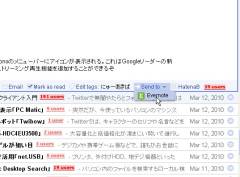
Googleリーダーの記事の下のメニューに「Send To」の項目が追加され、クリックすると「EverNote」を選択できるようになる。言語設定を日本語に戻しても機能はそのままなので、戻しておこう
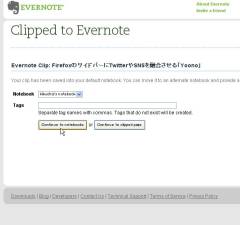
「EverNote」をクリックするとEverNoteへの追加ページが表示される。ノートブックとタグと設定しよう。「Continu to notebook」をクリックすると保存したEverNoteのページへ移動、「Continu to ClippedPage」をクリックするとGoogleリーダーへと戻る
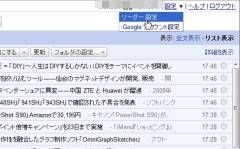
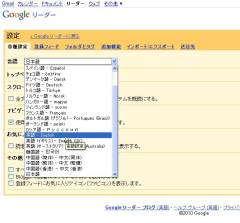
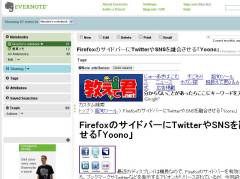
 全世界1,000万以上ダウンロード超え!水分補給サポートアプリ最新作『Plant Nanny 2 - 植物ナニー2』が11/1より日本先行配信開始中
全世界1,000万以上ダウンロード超え!水分補給サポートアプリ最新作『Plant Nanny 2 - 植物ナニー2』が11/1より日本先行配信開始中 たこ焼きの洞窟にかき氷の山!散歩を習慣化する惑星探索ゲーム『Walkr』がアップデート配信&6/28までアイテムセール開始!
たこ焼きの洞窟にかき氷の山!散歩を習慣化する惑星探索ゲーム『Walkr』がアップデート配信&6/28までアイテムセール開始! 【まとめ】仮想通貨ビットコインで国内・海外問わず自由に決済や買い物ができる販売サイトを立ち上げる
【まとめ】仮想通貨ビットコインで国内・海外問わず自由に決済や買い物ができる販売サイトを立ち上げる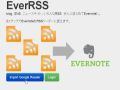 今ならGoogleリーダーから移行OK 新着記事を全部Evernoteに取り込めるサービス
今ならGoogleリーダーから移行OK 新着記事を全部Evernoteに取り込めるサービス メール更新する次世代ブログ「Posterous」を独自ドメインで使う
メール更新する次世代ブログ「Posterous」を独自ドメインで使う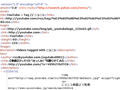 ブログにアクセスしたら〈link〉とか〈guid〉なんて文字がズラズラと……。
ブログにアクセスしたら〈link〉とか〈guid〉なんて文字がズラズラと……。 EverNoteの全データを手元に自動保存「Evernote Exporter」
EverNoteの全データを手元に自動保存「Evernote Exporter」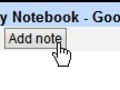 ウェブページを取り込んで保存するGoogle Notebook
ウェブページを取り込んで保存するGoogle Notebook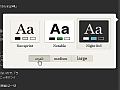 ウェブの余計な部分を切り捨ててEverNoteにクリップ「Clearly」
ウェブの余計な部分を切り捨ててEverNoteにクリップ「Clearly」
